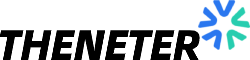还在为忘记密码,不知道如何重置 WordPress 密码而苦恼吗?
每个人都会时不时地忘记账户的密码,这甚至可能发生在您自己的网站上。一般情况可以从登录页面访问的内置 WordPress 密码重置工具执行重置密码。
但是,如果由于某种原因您无法使用此工具,事情就会变得棘手。因此,学习如何手动重置 WordPress 密码会派上用场,尤其是需要重置你网站管理员的密码。
我们罗列了几种方法可以解决这种情况。例如,可以通过修改数据库来重置密码,或者简单地使用专用工具来更快地完成工作。无论哪种方式,都可以帮您找回 WordPress 管理员密码。在本文中,我们将教你三种简单的方法来找回自己的密码!
通过 WordPress 密码找回功能找回
WordPress 可以通过后台的忘记密码功能找回密码。您需要做的就是在登陆框中单击 忘记密码?默认 WordPress 是在后台登录表单下方的链接。
但是有时您可能无法访问内置的 WordPress 密码找回功能。例如:
- 网站目前无法访问
- 网站未配置邮件发送服务
- 无法访问您的电子邮箱
- 破坏了网站安全并更改了您的电子邮件信息等等
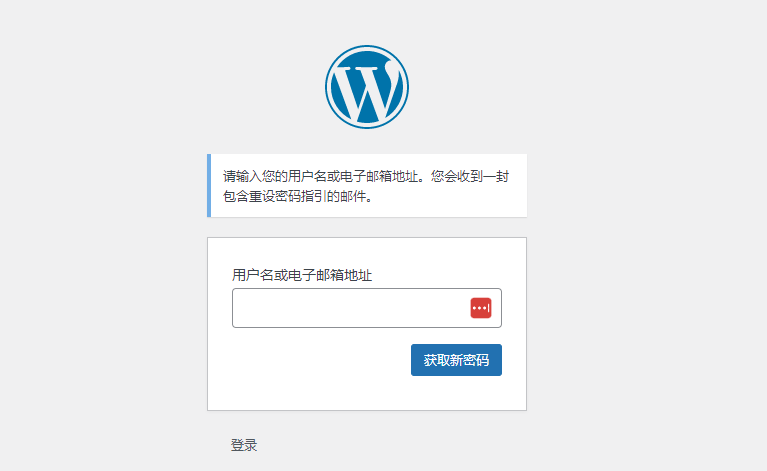
WordPress 密码找回功能能够重置密码,但在个别情况下无法使用,因此知道如何手动重置密码任然很有用,现在让我们谈谈三种手动找回密码的方法。
手动重置 WordPress 密码的三种方法
您可以自由选择想要的密码重置方式,很大程度上取决于个人喜好。
虽然遵循这些方法不会发生任何不好的事情,但涉及安全总是需要谨慎对待。
1.通过 phpMyAdmin(cPanel)重置您的密码
网站的数据都是存储在 WordPress 数据库中。每条数据在数据库中都有自己的位置,访问您的数据的最简单方法是通过 phpMyAdmin 之类的工具。大多数主机服务商都提供 phpMyAdmin。
不同的主机服务商后台使用不同的仪表板,可能需要通过不同的方法找到 phpMyAdmin 访问入口。我们建议您查阅商家提供支持文档以获取帮助。
要开始通过 cPanel 重置 WP 密码,请通过您的帐户打开您的 cPanel 仪表板。然后在 Databases 部分下查找 phpMyAdmin 选项 :
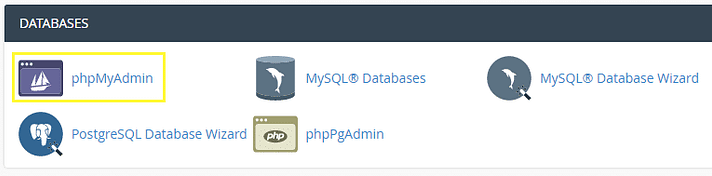
进入 phpMyAdmin 后,查找您的 WordPress 数据库。在大多数情况下,数据库的前缀是 wp_ ,尽管有些主机不使用它作为默认值。如果有多个数据库并且您不确定要查找哪个数据库,请逐个单击它们。在某个时候,您会发现一个包含以下表格的数据库:
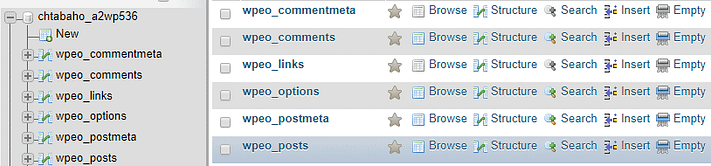
此列表显示了存储 WordPress 数据的所有表。查找名为 wp_users 表,然后单击它旁边的 Browse 按钮:

在 wp_users 表里面,其中包括您网站的所有用户。找到您自己的帐户应该不难,只需查找您的用户名或电子邮件。找到后,单击用户名的 编辑 按钮:

在 wp_users 表里面查找 user_pass 的字段。在右侧看到一长串字符和数字,那是你的密码。但它是加密的,正常来说没有人可以得到它(以防有人入侵你的数据库):

作为管理员,可以直接从此窗口更改该密码。此时要做的就是删除上述字符串并将其替换为您想要的纯文本密码。
在这里输入新密码后,还需要从左侧的下拉菜单中选择 MD5 选项,如下所示:

这样做是强制您的数据库使用 WordPress 可以识别的格式加密您的新密码。页面底部的“Save”按钮。完成后返回 WordPress 登录窗口并尝试您的新密码。
2. 使用 FTP 和 functions.php 文件重置您的密码
您还可以使用 FTP 和站点的functions.php文件重置密码。
要通过 functions.php 文件启动 WordPress 密码重置,请通过 FTP 连接到您的 WordPress 站点的服务器。
连接到服务器后,找到主题的下的 functions.php 文件:
- 转到包含站点所有文件和文件夹的根文件夹。
- 导航到 wp-content文件夹。
- 转到 主题文件夹(wp-content/themes)。
- 为您的活动主题选择文件夹。例如,如果您使用的是 Neve 主题,它将是 wp-content/themes/neve。
- 在主题文件夹中找到 functions.php 文件。
然后,编辑 functions.php文件。大多数 FTP 程序允许您通过右键单击文件来编辑文件:
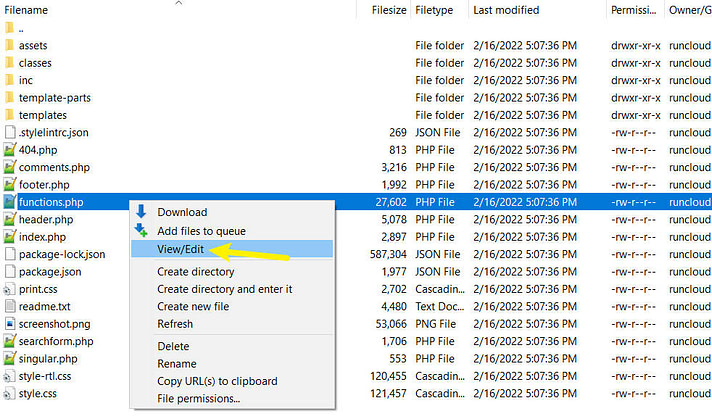
在开始 <?php 标记之后立即添加以下代码行:
wp_set_password('password',1);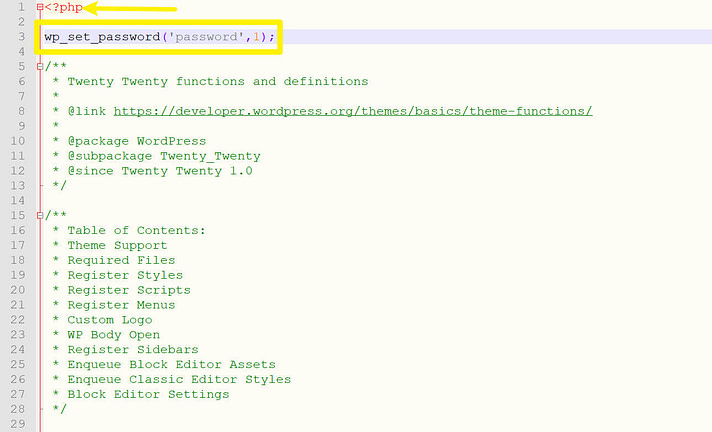
保存对文件的更改并将其重新上传到您的服务器。
现在,转到您的登录页面并尝试使用这些凭据登录:
只需输入“password”作为密码。
这个函数的第一个参数,也就是上面的「password」是我们需要设置的密码,第二个参数是用户 ID。
- 把修改后的文件上传回您的网站。
- 刷新以此网站首页,管理员密码就修改为我们上面设置的 password 了,登录后台后,删除掉上面添加的代码,否则每次打开一个页面,密码就会重新设置为 123456.
登录后,请确保将密码更改为更安全的密码。
3. 使用WordPress 命令行 (WP-CLI)重置您的密码
对于这第三种 WP 密码重置方法,您需要使用能够开箱即用的WP-CLI的托管计划,例如SiteGround或WP Engine 等主机服务商。
您需要使用您的网络主机的控制面板启用 (SSH)访问。以下是有关如何使用 SiteGround 执行此操作的说明:
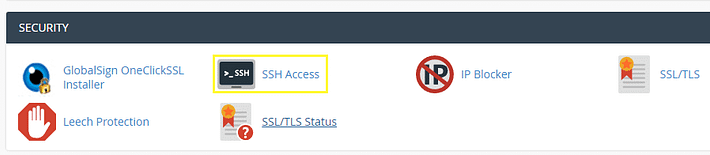
简而言之,该过程涉及生成“密钥”,当您从计算机通过 SSH 访问服务器时识别您的身份。获得 RSA 私钥后,您需要通过 SSH 工具远程连接到服务器上,例如Putty(如果您在 Windows 上):
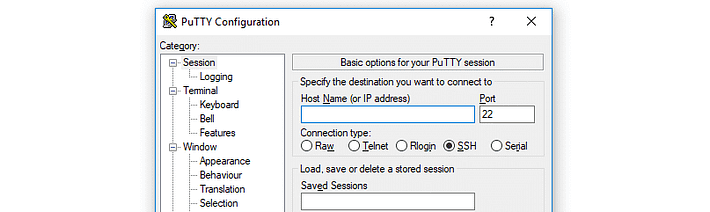
一旦通过 SSH 成功连接到服务器,可以立即开始使用 WP-CLI,因为您的主机服务商已经进行了配置。WP-CLI 使您能够使用简单的命令来管理 WordPress 网站的各个方面。
关于如何使用 WP-CLI 来重置密码。需要将此行粘贴到您的 SSH 客户端中执行:
wp user update USERNAME --user_pass="PASSWORD"你可以需要将 USERNAME 和 PASSWORD 值替换为自己需要设置的。与以前的方法不同,WP-CLI 处理数据加密,因此无需配置任何其他设置。输入命令后,您可以继续并重新登录您的 WordPress 帐户。
另一方面如果你是用的自建主机、或者阿里云、腾讯云等没有适配 WP-CLI 命令的主机,也请不要担心。如果您对服务器有安全控制权限,可以通过 WP-CLI 主页的说明安装命令,安装完成后就可以使用了。
总结
如果无法访问的网站之外,并且无法通过电子邮件帐户找回密码,那么如何手动重置您的 WordPress 密码也是必要的。这不是经常发生的事情,但做好准备以防万一也无妨。而且这个过程比你想象的要简单。
以下是手动重置密码的三种替代方法:
- 使用您的 PhpMyAadmin 编辑您的 WordPress 数据库。
- 通过 FTP 连接并编辑主题的 functions.php 文件。
- 使用 WP-CLI 的内置命令之一来重置您的密码。
您对如何手动重置 WordPress 密码有任何疑问吗?在下面的评论部分询问,我们非常乐意提供帮助。